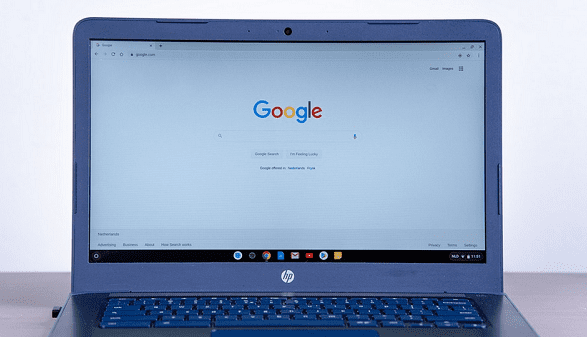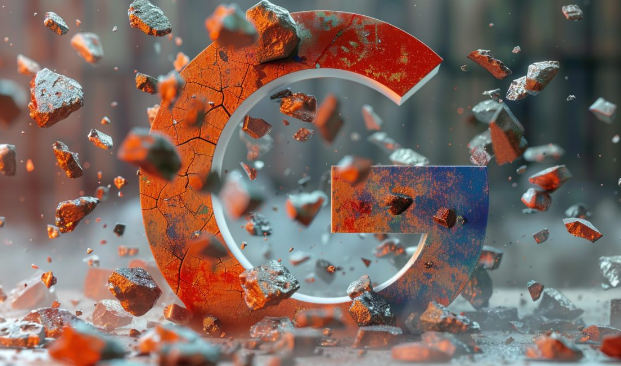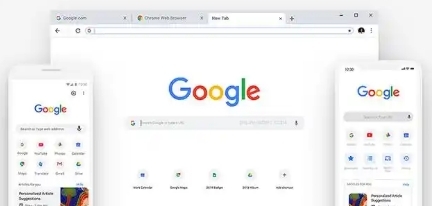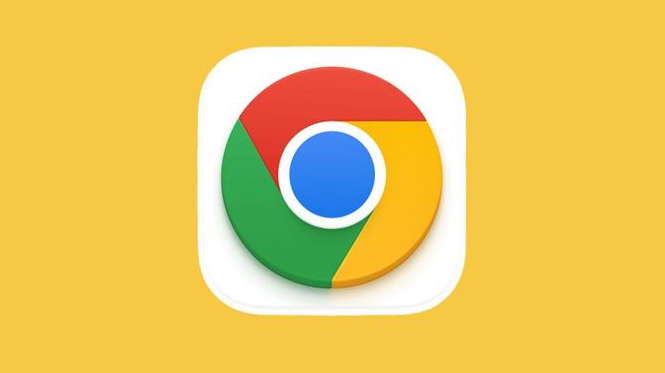教程详情

1. 打开开发者工具:在Chrome浏览器中,按下F12键或右键点击页面并选择“检查”,即可打开开发者工具。
2. 使用元素选择器:在开发者工具的“Elements”面板中,左上角有一个小箭头图标,点击它后可以在页面上悬停选择具体的网页元素。当鼠标悬停在网页元素上时,该元素会被高亮显示,并且在开发者工具中自动展开对应的HTML代码。也可以直接点击页面上的元素,开发者工具会自动定位到该元素的HTML代码,并显示相关的属性、类名、ID等。
3. 利用搜索功能查找元素:在开发者工具的“Elements”面板中,可以使用快捷键Ctrl+F(Windows)或Command+F(Mac)打开搜索框,输入要查找的元素的部分标签名、类名、ID等,即可快速定位到该元素。
4. 通过CSS选择器定位元素:这是最常用且基础的定位方式之一。通过输入准确的CSS选择器,如类选择器(以“.”开头)、ID选择器(以“”开头)以及标签选择器等的组合,能够快速锁定目标元素。例如,若要定位一个具有特定类名“my-class”的div元素,可输入“div.my-class”。当网页结构较为复杂,元素层级较多时,合理运用组合选择器能精准地找到所需元素,避免因大量相似元素而造成的混淆。
5. 使用属性选择器定位元素:有时仅依靠类名或ID难以准确定位元素,此时属性选择器就能派上用场。它基于元素的属性值进行筛选,格式为“[attribute=value]”。例如,若要定位所有具有特定标题的链接元素,可输入“a[title=example]”。
6. 操作网页元素:定位到网页元素后,可以在开发者工具中对其进行操作,如修改元素的属性值、样式等。例如,双击元素的某个属性值,可以进入编辑状态,修改后按Enter键确认。还可以在“Styles”面板中调整元素的样式,如颜色、字体、大小等,实时查看效果。